UG NX 8.5教程 9.4.4 修补曲面
使用“通过曲线网格”对中间的曲面进行连接,再使用修剪的片体进行修剪,最后“通过曲线网格”命令填补空缺,并缝合片体。
操作步骤
(1)在菜单栏中单击【插入】 【曲线】 【艺术样条】命令 ,弹出“艺术样条”对话框。
(2)通过点方法在缺口处创建样条。选择3点,两个端点均为G1约束,单击【确定】按钮,退出“艺术样条”对话框,操作步骤如图9-74所示。

(3) 单击“曲面”工具条中的【通过曲线网格】图标 ,弹出“通过曲线网格”对话框。
(4)移动鼠标指针到绘图区,依次选择主曲线1,按下MB2(鼠标中键 )。选择主曲线2,注意单击曲线的下端,按下MB2键,再选择主曲线3。按下MB2键,或进入交叉曲线组,依次选择两条交叉曲线,每选择完毕一条,按下MB2键,如图9-75所示。
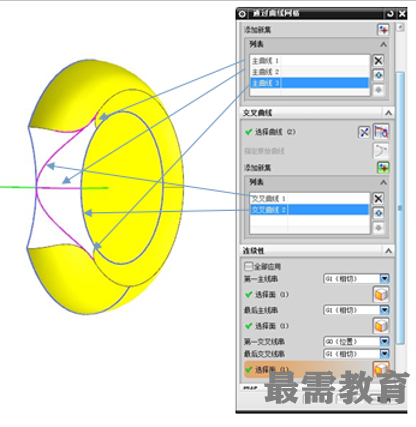
(5) 单击“连续性”标签,弹出“连续性”选项卡。单击“第一主线串”下拉列表框,选择G1类型,并选择对应的通过曲线组曲面,如图9-76所示,按照相同的步骤,完成最后主线串和最后交叉线串的Gl连续性。
(6)单击【确定】按钮,退出“通过曲线网格”对话框。
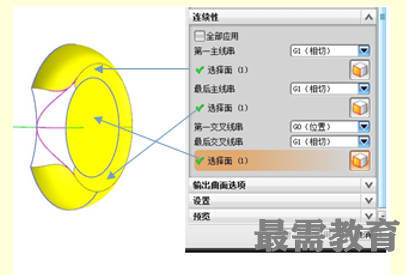
(7)在菜单栏中单击【插入】 【曲线】 【艺术样条】命令 ,弹出“艺术样条”对话框。
(8) 通过点方法在角落创建相切样条。注意样条只需要选择两点,两点均为G1约束。单击【确定】按钮,退出“艺术样条”对话框,操作步骤如图9-77所示。

(9) 单击菜单栏中的【插入】 【修剪】 【修剪片体】命令 ,弹出“修剪片体”对话框。
(10) 移动鼠标指针到绘图区,选择要修剪的片体,单击边界对象中的【选择对象】按钮,选择对象为样条,单击【确定】按钮,退出“修剪片体”对话框,操作步骤如图9-78所示。
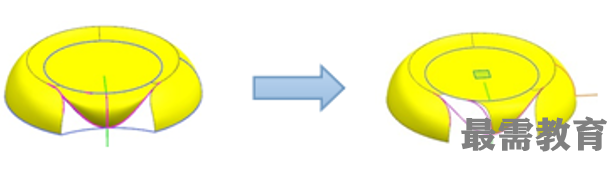
(11) 单击“曲面”工具条中的“通过曲线网格”图标,弹出“通过曲线网格”对话框。
(12) 移动鼠标指针到绘图区,依次选择主曲线1,按下MB2键。选择主曲线2,注意单击曲线的下端,按下MB2键,或进入交叉曲线组,依次选择两条交叉曲线,每选择完毕一条,按下MB2键。在“连续性”选项卡中设置第一主线串和最后交叉线串为Gl连续性,单击“确定”按钮,退出“通过曲线网格”对话框,操作步骤如图9-79所示。

(13)单击菜单栏中的【插入】 【修剪】 【修剪片体】命令 ,弹出“修剪片体”对话框。
(14)移动鼠标指针到绘图区,选择要修剪的片体,单击边界对象中的【选择对象】按钮,选择对象为Z-Y平面,单击【确定】按钮,退出“修剪片体”对话框,操作步骤如图9-80所示。

(15)在NX 钣金模块中,从特征工具条中单击【插入】 【关联复制】 【镜像体】命令 ,弹出“镜像体”对话框。
(16) 选择要镜像的体是右侧没有的片体。在“镜像平面”选项区中单击【选择平面】按钮,选择Z-Y平面。单击【确定】按钮,退出“镜像体”对话框,操作步骤如图9-81所示。

(17)单击菜单栏中的【插入】 【组合体】 【缝合】命令,弹出“缝合”对话框。
(18)移动鼠标指针到绘图区,选择任意一个曲面为目标,其他所有的曲面为刀具。单击【确定】按钮,退出“缝合”对话框,操作步骤如图9-82所示。


 湘公网安备:43011102000856号
湘公网安备:43011102000856号 

点击加载更多评论>>